如何刷主板bios的方法
- 分类:教程 回答于: 2016年12月19日 00:00:00
看到网友们最近都非常爱学习电脑技巧,那小编就要来考考大家,网友们知道如何刷bios吗?相信有非常多的网友都学会了如何刷主板bios的方法了,不会的网友也没关系,下面小编教大家如何刷主板bios,其实如何刷主板bios系统还是非常简单的,网友们都是可以掌握。

如何刷主板bios的方法图一
在官网的首页进入<档案下载>页面,然后可以按产品类型和关键字来找相应的驱动,如下图所示,如果对芯片组清楚就选第一项,不然还是选关键字来进行查询,找到相应主板后,选择bios进入。

如何刷主板bios的方法图二
进入BIOS页面后,由上至下是该主板的正式版BIOS,其中最上方为最新的版本,一般来说最新版本功能最全,稳定性也比较强,然后就选择站点就近下载即可。下载完Bios后,在工具软件页面,用同样方法下载@bios。

如何刷主板bios的方法图三
BIOS一般是个压缩软件,在电脑中找个目录解压缩即可,是个二进制的文件。@bios是个win下可安装的工具,需要双击进行安装,一键到底,要比DOS下的BIOS刷新工具好用多了,
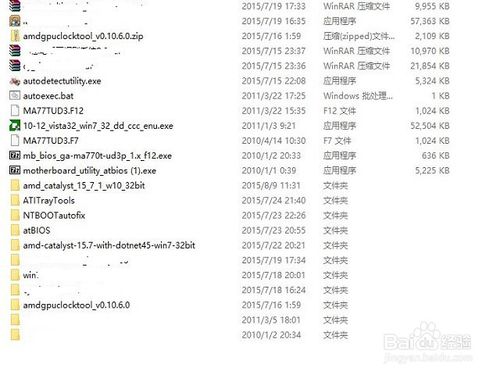
如何刷主板bios的方法图四
安装@bios后,双击打开程序,如下图所示,需要用到管理员账号权限才能运行。在左侧的第三行可以看到当前版本的BIOS,小编目前是770T-UD3P的主板,F7代表BIOS版本号。

如何刷主板bios的方法图五
BIOS升级对电脑来说是个很危险的举动,所以作好最坏的打算是必须的,先选择右侧的第三行,save current bios to file, 把当前的BIOS备份一下,记得存在硬件的位置呵

如何刷主板bios的方法图六
前面小编已经下载好了最新版本的BIOS,所以可以直接选择右侧的第二行,update bios from file,如下图红圈位置,用下载好的文件来进行更新。

如何刷主板bios的方法图七
点开update bios from file右侧的小文件图标,会出现本地硬盘文件的选择界面,找到之前下载好的BIOS文件,如下图如例,小编下载的是F12版本的BIOS文件。
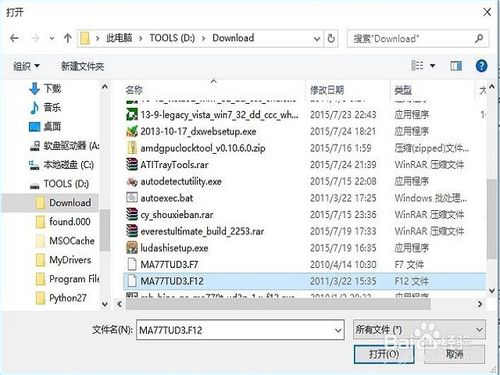
如何刷主板bios的方法图八
@BIOS会出现提醒界面,如下图所示,确认是否进行升级,并提示计算机界面会冻住几分钟,最好提前关闭掉所有的正在运行的应用程序,选择Y进行下一步。
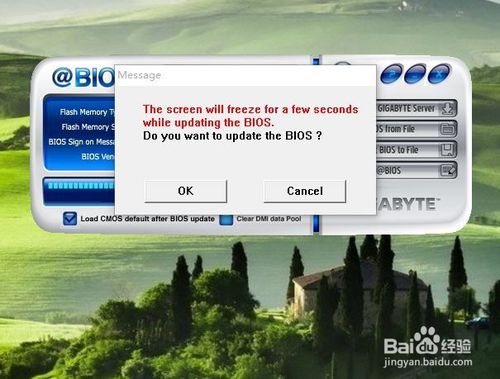
如何刷主板bios的方法图九
下面就开始刷新BIOS时,1分钟左右就更新完成,提示重启。注意这里千万不能断电,如果刷BIOS时掉电,除非主板有主备BIOS保护,否则是必然再出开不了机,只有拿机器到维修店,用专业工具把主板的bios刷上。

如何刷主板bios的方法图十
综上所述的全部内容就是小编为网友们带来的如何刷主板bios的方法了。相信网友们都被小编精品的教程给征服了吧,一下子就把如何刷主板bios的方法给解决了。以后网友们又更多的问题,都可以留言给小编哦。
 有用
81
有用
81


 小白系统
小白系统


 1000
1000 1000
1000 1000
1000 1000
1000 1000
1000 1000
1000 1000
1000 1000
1000 1000
1000 1000
1000猜您喜欢
- 打印机无法正常工作,请帮忙解决。..2023/10/21
- 小编教你一键装机工具怎么用..2021/03/06
- 进入BIOS如何进行U盘做系统2016/11/19
- 好用的一键重装系统有哪些..2022/10/21
- 小白装机怎么安装在其他盘里去的方法..2022/10/20
- 360怎么重装系统教程2022/11/28
相关推荐
- 数据格试化技巧大揭秘2024/09/01
- 教大家老电脑怎么重装系统xp..2021/07/17
- 梦蓝记事是病毒卸载不掉怎么办..2021/10/10
- 微博改名字攻略,快速简单操作!..2024/01/16
- 【qq飞车小橘子】新版本上线,全新赛道..2023/12/15
- 海信手机官网,探索智能科技的无限可能..2024/01/22




















 关注微信公众号
关注微信公众号





